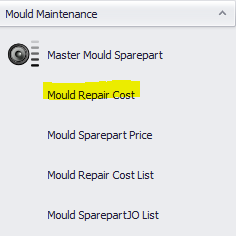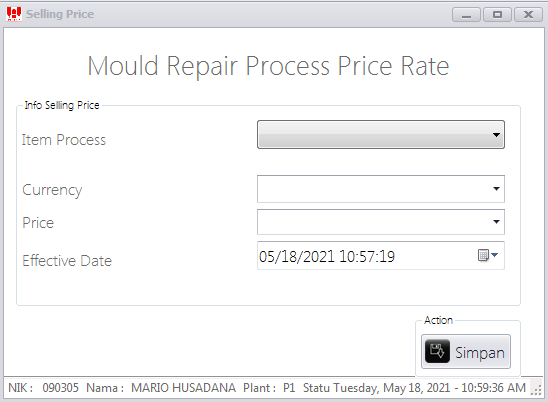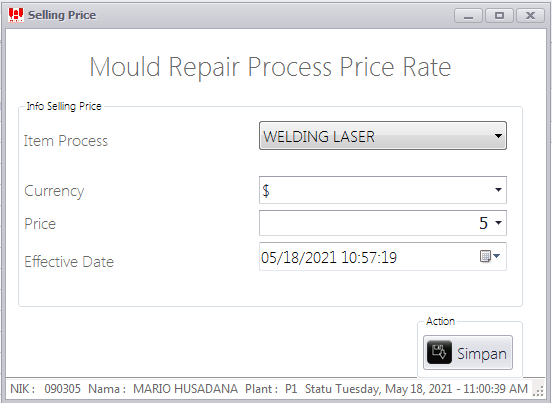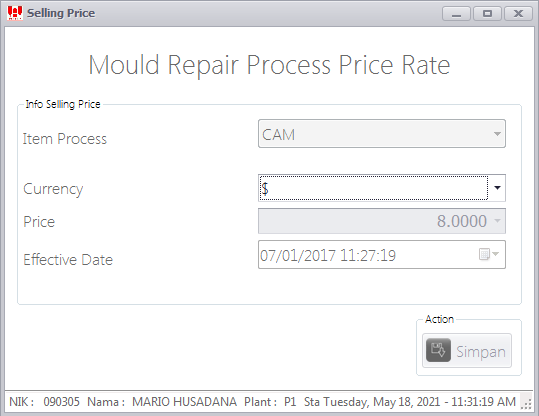Mould Repair Cost: Perbedaan revisi
Anastasiacl (bicara | kontrib) (←Membuat halaman berisi ''''Mould Repair Cost''' pada YES<br /> Pada halaman ini terdapat IK untuk menambah data harga repair mould beserta list nya.<br /> ---- '''IK: Tambah Repair Cost''' <b...') |
Anastasiacl (bicara | kontrib) |
||
| Baris 1: | Baris 1: | ||
'''Mould Repair Cost''' pada YES<br /> | '''Mould Repair Cost''' pada YES<br /> | ||
Pada halaman ini terdapat IK untuk menambah data harga repair mould beserta list nya.<br /> | Pada halaman ini terdapat IK untuk menambah data harga repair mould beserta list nya.<br /> | ||
| + | Harga repair ini bertujuan untuk menghitung total ongkos kerja pada setiap repair mould / job order mould maintenance. | ||
---- | ---- | ||
'''IK: Tambah Repair Cost''' <br /><br /> | '''IK: Tambah Repair Cost''' <br /><br /> | ||
| Baris 10: | Baris 11: | ||
3. Akan muncul form seperti gambar berikut: <br /> | 3. Akan muncul form seperti gambar berikut: <br /> | ||
[[Berkas:Ws mrc add.PNG|600px]]<br /><br /> | [[Berkas:Ws mrc add.PNG|600px]]<br /><br /> | ||
| − | 4. Pilih proses (item process), mata uang (currency), harga (price), dan tanggal berlaku (effective date).<br /> | + | 4. Pilih '''proses (item process), mata uang (currency), harga (price), dan tanggal berlaku (effective date)'''.<br /> |
| + | [[Effective date]] merupakan tanggal berlaku harga barang, sehingga satu barang dapat memiliki beberapa harga.<br /> | ||
| + | Ketika memperbarui harga barang, isilah effective date dengan tanggal yang sesuai.<br /><br /> | ||
5. Isi form seperti contoh berikut: <br /> | 5. Isi form seperti contoh berikut: <br /> | ||
[[Berkas:Ws mrc add eg.PNG|600px]]<br /><br /> | [[Berkas:Ws mrc add eg.PNG|600px]]<br /><br /> | ||
Revisi terkini pada 18 Mei 2021 07.17
Mould Repair Cost pada YES
Pada halaman ini terdapat IK untuk menambah data harga repair mould beserta list nya.
Harga repair ini bertujuan untuk menghitung total ongkos kerja pada setiap repair mould / job order mould maintenance.
IK: Tambah Repair Cost
1. Pilih menu Mould Maintenance dan klik submenu Mould Repair Cost
2. Pilih New
3. Akan muncul form seperti gambar berikut:
4. Pilih proses (item process), mata uang (currency), harga (price), dan tanggal berlaku (effective date).
Effective date merupakan tanggal berlaku harga barang, sehingga satu barang dapat memiliki beberapa harga.
Ketika memperbarui harga barang, isilah effective date dengan tanggal yang sesuai.
5. Isi form seperti contoh berikut:
6. Setelah selesai mengisi, klik Simpan
Selesai
Data yang sudah di-input tidak dapat diubah. Contoh pengisian yang sudah selesai: